Nhiều người dùng thường xem nhẹ thanh Edge Panel trên điện thoại Samsung, cho rằng đó chỉ là một tính năng “gimmick” ít giá trị. Tuy nhiên, với vai trò là một người dùng công nghệ lâu năm và đã trải nghiệm sâu rộng các sản phẩm Samsung, tôi nhận thấy đây thực sự là một tiện ích cực kỳ hữu dụng. Chỉ với một thao tác vuốt đơn giản, Edge Panel cung cấp quyền truy cập nhanh chóng vào các ứng dụng, trang web và vô số tính năng thiết yếu, giúp tối ưu hóa trải nghiệm sử dụng điện thoại hàng ngày của bạn.
5. Truy Cập Nhanh Ứng Dụng Và App Pair Yêu Thích
Mặc dù việc thêm lối tắt ứng dụng vào màn hình chính rất tiện lợi, nhưng số lượng ứng dụng có thể thêm là có hạn nếu không muốn làm màn hình bị lộn xộn. Hơn nữa, bạn vẫn cần quay về màn hình chính để mở chúng.
Đó là lý do tôi luôn ưu tiên thêm một số ứng dụng yêu thích vào Edge Panel. Bằng cách này, tôi có thể truy cập chúng từ hầu hết mọi màn hình chỉ với một thao tác vuốt, dù đang ở trong một ứng dụng khác hay duyệt qua menu Cài đặt. Sự linh hoạt này giúp tiết kiệm đáng kể thời gian và thao tác.
Tôi cũng thường xuyên thêm các App Pair (cặp ứng dụng) vào Edge Panel. Tính năng này cho phép tôi mở đồng thời hai ứng dụng ở chế độ chia đôi màn hình. Ví dụ, tôi có một App Pair dành cho YouTube và Chrome, rất phù hợp để vừa xem video vừa duyệt web cùng lúc. Đây là một cách tuyệt vời để tăng cường năng suất và trải nghiệm đa nhiệm trên điện thoại Samsung.
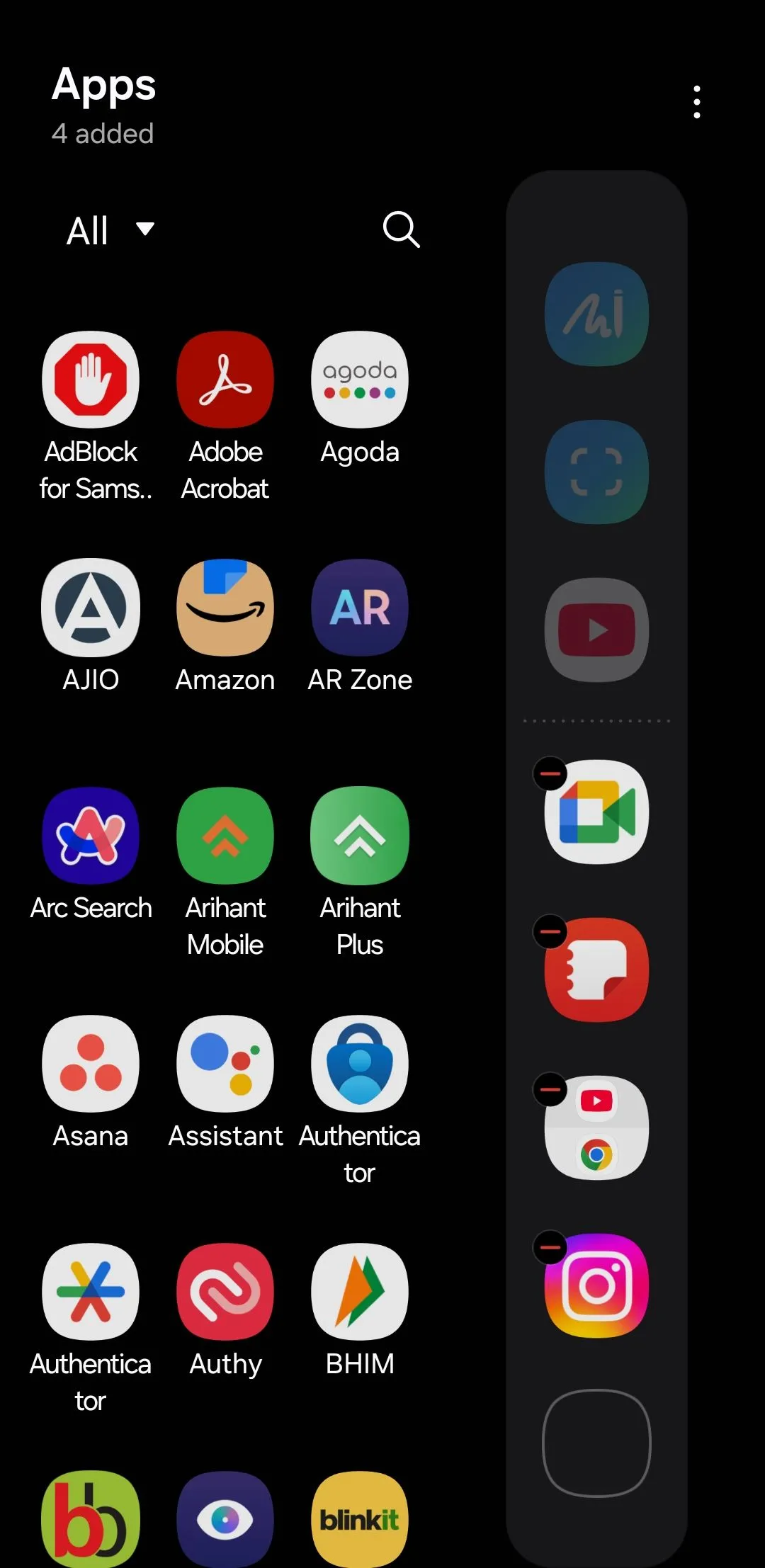 Giao diện menu ứng dụng trên Edge Panel Samsung, hiển thị các lối tắt ứng dụng và cặp ứng dụng App Pair
Giao diện menu ứng dụng trên Edge Panel Samsung, hiển thị các lối tắt ứng dụng và cặp ứng dụng App Pair
4. Thực Hiện Các Thao Tác Nhanh Chóng
Edge Panel còn là một công cụ đắc lực để truy cập nhanh các lối tắt tác vụ. Bạn có thể dễ dàng thiết lập các phím tắt để thêm sự kiện vào lịch, bắt đầu bộ đếm giờ hoặc tạo bản ghi âm giọng nói. Điều này cho phép tôi sắp xếp hợp lý các công việc hàng ngày mà không cần phải chuyển đổi giữa nhiều ứng dụng khác nhau.
Tôi đã thiết lập các phím tắt để nhanh chóng thêm ghi chú vào ứng dụng Samsung Notes. Dù tôi đang sử dụng ứng dụng nào, tôi chỉ cần vuốt mở Edge Panel và chạm vào lối tắt “Type note” (Gõ ghi chú) để truy cập trực tiếp vào Samsung Notes và bắt đầu viết.
Tuy nhiên, tính năng yêu thích nhất của tôi trên Edge Panel là gọi nhanh các liên hệ quan trọng. Thay vì phải mở ứng dụng Điện thoại, tôi chỉ cần vuốt mở Edge Panel và chạm vào tên của một liên hệ để gọi ngay lập tức. Đây là một tiện ích đơn giản nhưng vô cùng hiệu quả, giúp tôi kết nối nhanh chóng và tiện lợi hơn.
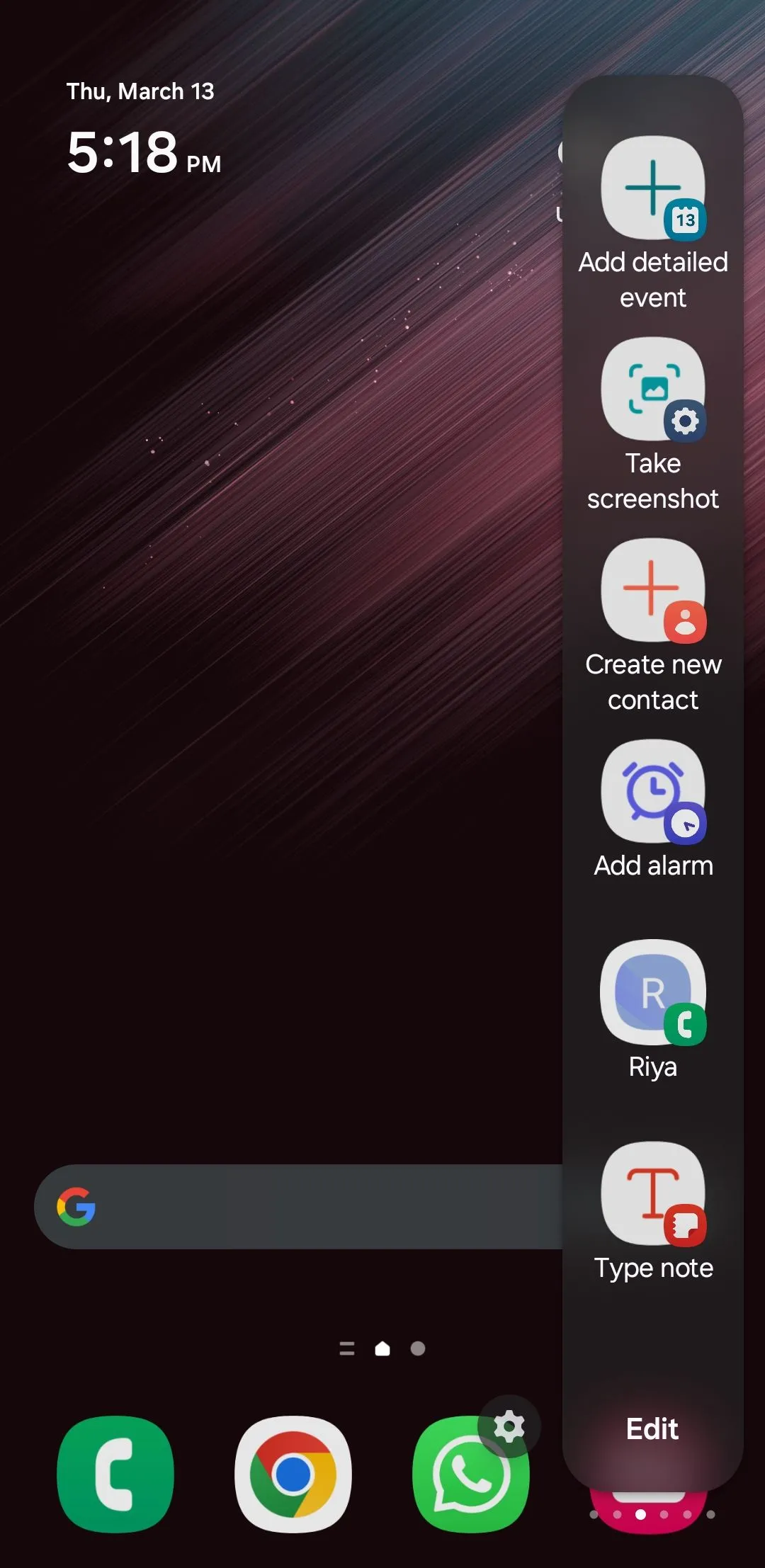 Thanh Edge Panel Samsung với các phím tắt tác vụ nhanh như tạo ghi chú, gọi nhanh
Thanh Edge Panel Samsung với các phím tắt tác vụ nhanh như tạo ghi chú, gọi nhanh
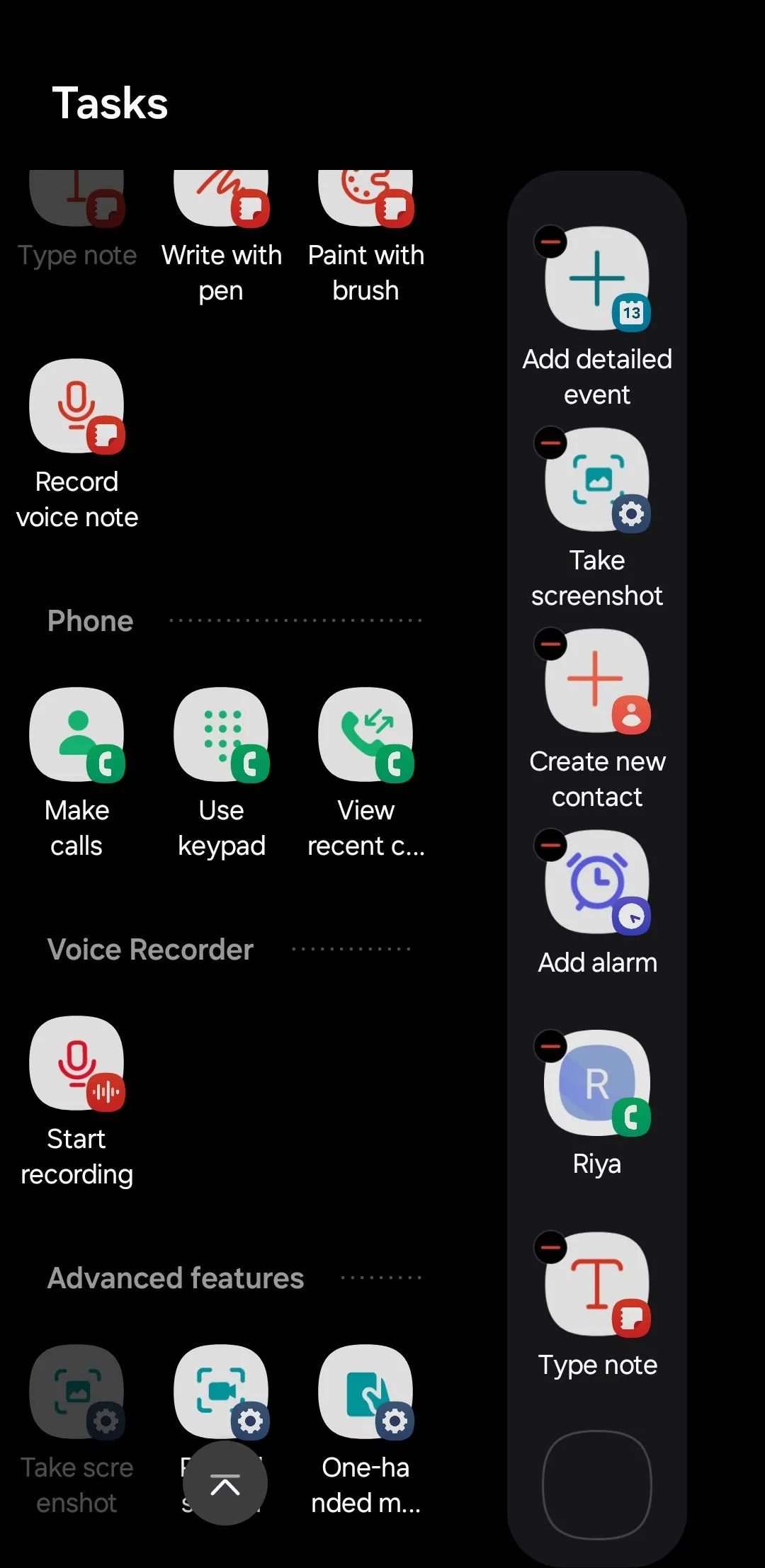 Menu cài đặt tác vụ cho Edge Panel trên điện thoại Samsung, cho phép thêm các lối tắt tiện ích
Menu cài đặt tác vụ cho Edge Panel trên điện thoại Samsung, cho phép thêm các lối tắt tiện ích
3. Smart Select: Chụp Ảnh Màn Hình Thông Minh
Mặc dù điện thoại Samsung cung cấp nhiều cách để chụp ảnh màn hình, đôi khi tôi chỉ cần chụp và chia sẻ một phần cụ thể của màn hình. Với phương pháp chụp thông thường, tôi phải chụp toàn bộ màn hình, mở nó trong ứng dụng Thư viện và sau đó cắt thủ công. Quá trình này khá tốn thời gian và nhiều bước.
Để tránh điều này, tôi thường xuyên sử dụng tính năng Smart Select trong Edge Panel. Nó cho phép tôi chụp ngay lập tức một phần cụ thể của màn hình mà không cần bất kỳ chỉnh sửa bổ sung nào. Hơn nữa, tôi có thể dán trực tiếp những ảnh chụp đó từ khay nhớ tạm trong Edge Panel.
Một tính năng tuyệt vời khác của Smart Select là trình ghi GIF. Đây là một lựa chọn thay thế tiện lợi cho trình ghi toàn màn hình khi tôi cần quay các clip ngắn và nhanh chóng chia sẻ chúng. Smart Select thực sự đã thay đổi cách tôi tương tác với nội dung trên màn hình, mang lại sự tiện lợi và hiệu quả vượt trội.
2. Truy Cập Nhanh Các Trang Web Ưa Thích
Một trong những cách tôi yêu thích để sử dụng Edge Panel trên điện thoại Samsung là truy cập nhanh các trang web mà tôi ghé thăm thường xuyên nhất. Vì tính năng này không có sẵn theo mặc định, tôi sử dụng ứng dụng “Browser links for Edge screen” để kích hoạt nó.
Ứng dụng này cho phép tôi thêm các trang web yêu thích trực tiếp vào Edge Panel. Nhờ đó, thay vì phải tìm kiếm qua hàng loạt dấu trang trong trình duyệt, tôi có thể truy cập ngay lập tức các trang web thường dùng chỉ với một thao tác vuốt đơn giản. Điều này đặc biệt hữu ích cho những ai thường xuyên làm việc hoặc đọc tin tức trên web.
Tải xuống: Browser links for edge screen (Miễn phí, có mua hàng trong ứng dụng)
Samsung đã ngừng hỗ trợ tải xuống các panel Edge mới từ One UI 7 trở đi. Tuy nhiên, nếu điện thoại của bạn đang chạy One UI 6 hoặc các phiên bản cũ hơn, bạn vẫn có thể tải xuống các panel này trước khi cập nhật và tiếp tục sử dụng chúng mà không gặp bất kỳ vấn đề gì.
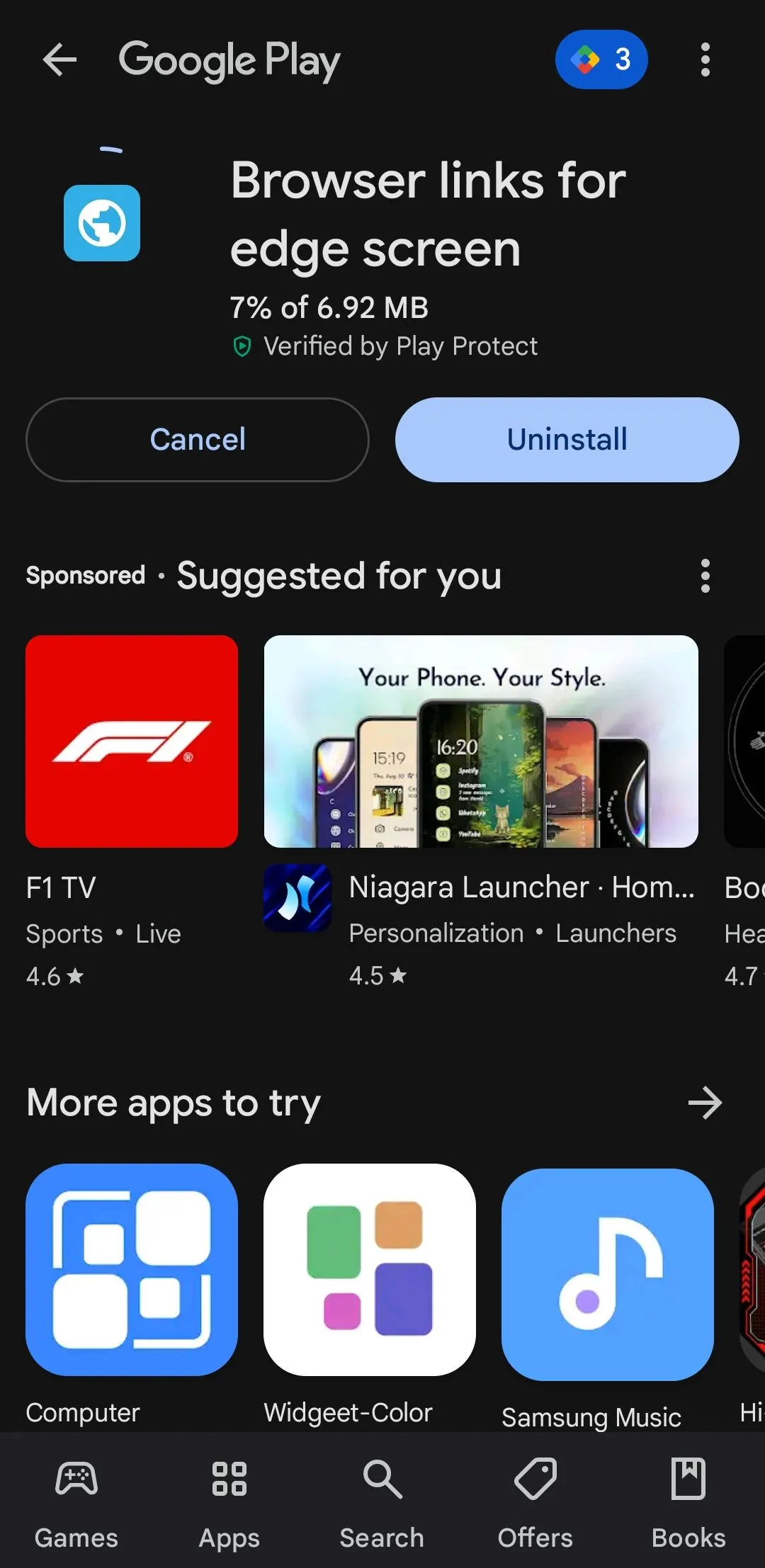 Ứng dụng 'Browser links for Edge screen' trên Google Play Store giúp thêm lối tắt website vào Edge Panel
Ứng dụng 'Browser links for Edge screen' trên Google Play Store giúp thêm lối tắt website vào Edge Panel
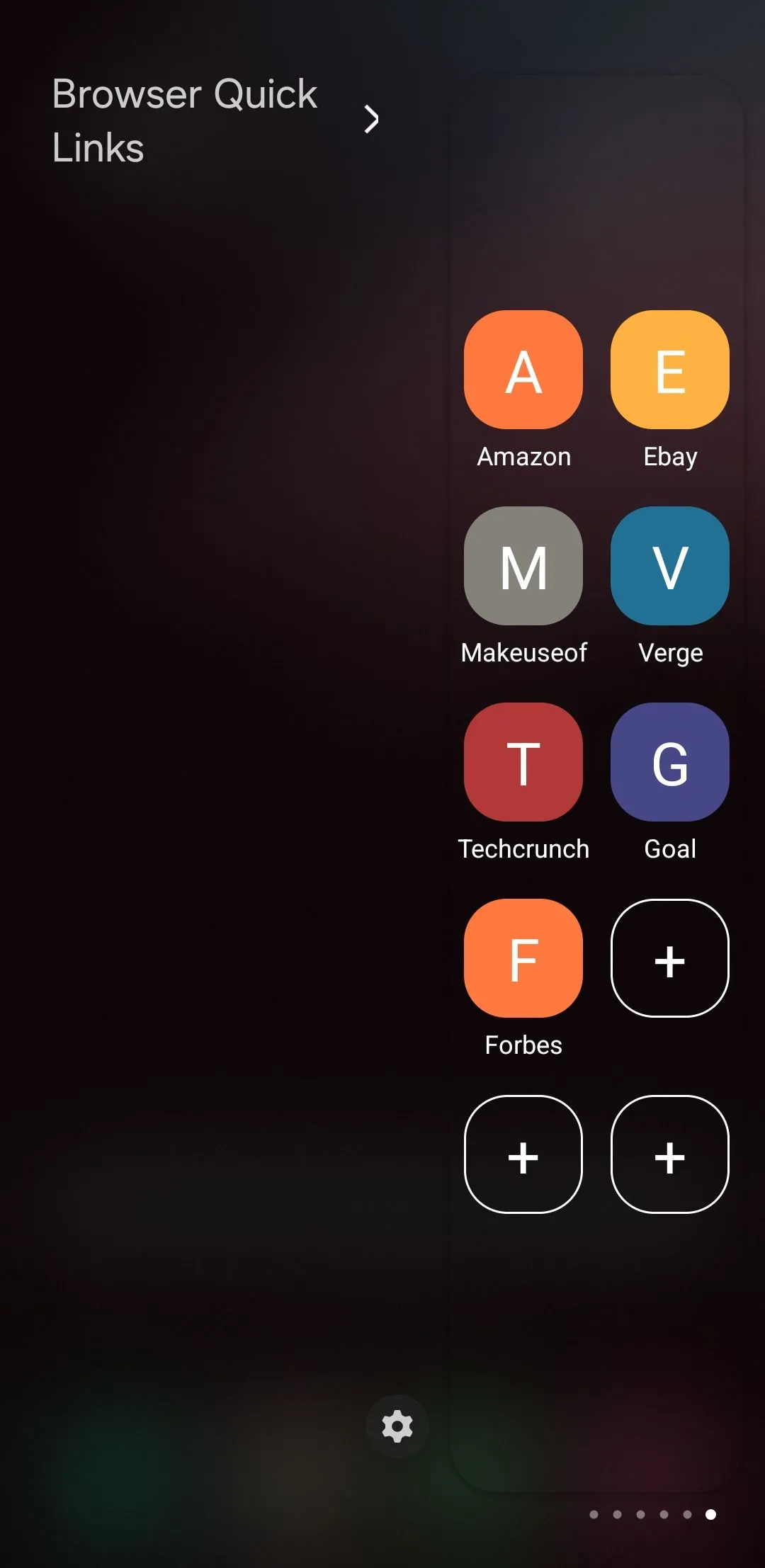 Các lối tắt website được thêm vào Edge Panel trên điện thoại Samsung, giúp truy cập nhanh chóng
Các lối tắt website được thêm vào Edge Panel trên điện thoại Samsung, giúp truy cập nhanh chóng
1. Thỏa Sức Phác Thảo Và Vẽ Vời Mọi Lúc
Mặc dù không phải là một nghệ sĩ chuyên nghiệp, tôi rất thích phác thảo và vẽ vời trong thời gian rảnh rỗi. Với Edge Panel, tôi có thể truy cập ngay lập tức lối tắt Drawing Assist (Hỗ trợ vẽ) và biến chiếc điện thoại của mình thành một bảng vẽ kỹ thuật số tiện lợi.
Điều khiến tính năng này trở nên thú vị hơn nữa là tính năng Sketch-to-Image của Galaxy AI. Sau khi phác thảo, tôi có thể biến những bản vẽ thô của mình thành một bức tranh màu nước tuyệt đẹp, một hình minh họa nghệ thuật, một bản phác thảo chì, pop art, hoặc thậm chí là một bức hoạt hình 3D. Thật vui khi thấy Galaxy AI đưa những bản phác thảo đơn giản của tôi vào cuộc sống theo những cách đầy sáng tạo và bất ngờ.
 Bản phác thảo đơn giản của một người đàn ông được tạo ra trên tính năng Drawing Assist của Edge Panel Samsung
Bản phác thảo đơn giản của một người đàn ông được tạo ra trên tính năng Drawing Assist của Edge Panel Samsung
Edge Panel có thể không phải là một trong những tính năng được nhắc đến nhiều nhất trên điện thoại Samsung, nhưng một khi bạn bắt đầu sử dụng nó, bạn sẽ tự hỏi làm thế nào mình có thể xoay sở nếu không có nó. Nếu bạn chưa thử, hy vọng những ý tưởng trên sẽ truyền cảm hứng để bạn khám phá và tận dụng tối đa tiện ích này. Hãy chia sẻ trải nghiệm của bạn với Edge Panel trong phần bình luận bên dưới nhé!